迷惑な広告がでてくる!対処方法とは?~パソコンの初期化~
公開日:
:
最終更新日:2017/10/03
よくある相談
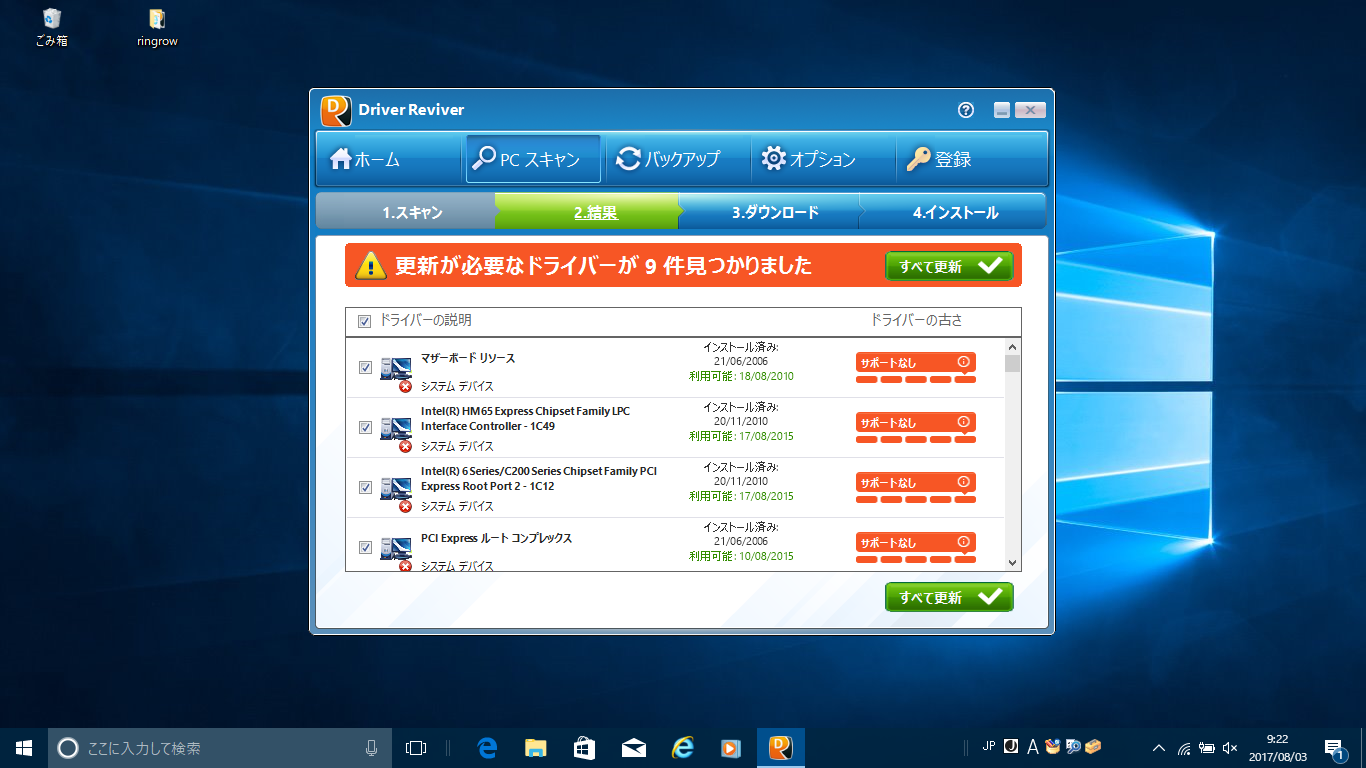
さて、今回は迷惑なソフトが入った場合の対処方法、最終回です!
初期設定が面倒なので、できればやりたくない初期化ですが、Windows10の場合は、個人ファイルを残すことができます!
念のため、バックアップは取っておきたいですが、データが残せるのはうれしいですね!
とはいうものの、ソフトやアプリはすべて消えてしまうので、注意が必要です。
万が一のときは、下記の方法を試してみましょう!
初期化方法
以上で初期化が始まります。再起動を繰り返す場合がありますが、そのまま放置し、自動的にデスクトップ画面に戻るまで放置します。
(約1時間~2時間ほどかかります。)
デスクトップに戻ったら、表示が出てこなくなっていることを確認しましょう!
初期化は、パソコンに何か別の不具合が起きてしまったときにも使えますね♪
さて、迷惑な広告が出てくる場合の対処法、いかがでしたでしょうか?
何かあったときに冷静に対処できるよう、頭の片隅に置いておいてくださいね☆
担当:草川
関連記事
-

-
迷惑通知が出てきた際の対処法
パソコンを利用していて、突然画面右下から以下のような通知が出てくることはないでしょうか。
-

-
ショートカットを作成してシャットダウンを高速化する方法!
PCをシャットダウンする際、多くの方は「スタートボタン」→「電源ボタン」→「シャットダウン
-

-
文字入力時のトラブル4選~ローマ字入力をしたいのに、ひらがなが出てくる!編~
リングローのサポートセンターでは、パソコンの操作方法から機器的な不具合まで、様々なご相談をお
-

-
【Windows10豆知識】タスクバーに表示された『ここに入力して検索』を非表示にする方法
Windows10のパソコンの初期設定では、画面の左下に「ここに入力して検索」や、「Cortan
-

-
「指定されたパスは存在しません」データが開けない場合の対処法①
新しいパソコンを購入したら、まずはUSBメモリーや外付けHDD(ハードディスク)、オンライ
-

-
パソコンに入っていないフォントを使うには
Word(ワード)やPowerPoint(パワーポイント)で文書を作成していて、「もうちょ
-

-
Wordに自分好みのフォントを入れる方法 ~使ってみよう編~
前回はWord(ワード)にフォントを入れる方法についてご紹介しました。今回は前回ご紹介した
-

-
Windows 10 Version 1803 のサポートが終了!お使いのPC、大丈夫ですか?
先日 2019年11月12日をもって、『 Windows 10 Version 1803 』のサ
-
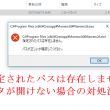
-
「指定されたパスは存在しません」データが開けない場合の対処法②
前回は、古いパソコンで元データを正しくコピーする方法をご紹介しました!今回は引き続き、保存
-

-
「ファンクションキー」を使ってみよう!④【F4】キー
使いこなせると便利なファンクションキー。今回は【F4】キーの使い方をご紹介します。※注意:
- PREV
- 迷惑な広告がでてくる!対処方法とは?~システムの復元~
- NEXT
- テザリング接続方法



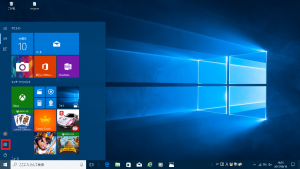
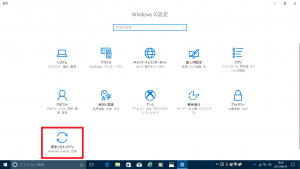
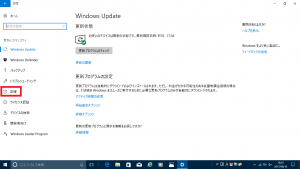
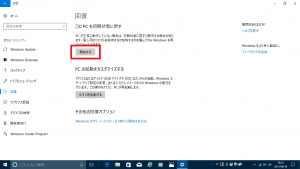
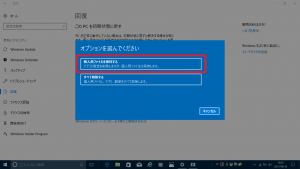








Comment
[…] 告が勝手に出るなど、“不安な挙動”が出た際の最終手段。Windows10では個人ファイルを残したまま初期化が可能。データ保護の注意点や手順をわかりやすく紹介。URL:https://ringlog.info/2834 […]